Man patinka naudoti „Apple Wallet“ programą „iPhone“ užrakinimo ekrane, kad būtų rodomi mano leidimai, ypač tokie dalykai, kaip oro linijų ar traukinių įlaipinimo kortelės. Naudojant „Piniginės“ funkciją, jas nuskaityti yra kuo paprasčiau! Tačiau neseniai mano įlaipinimo kortelė nebuvo rodoma „iPhone XS“ užrakinimo ekrane, ir tai buvo didelė problema man ir visiems kitiems žmonėms už manęs, laukiančių, kol bus nuskaityti ir į skrydį. Kadangi užrakinimo ekrane negalėjau greitai pasiekti savo įlaipinimo kortelės, turėjau atrakinti „iPhone“, atidaryti leidimą ir, žinoma, parodyti leidimą vartų agentui - pridėjus per daug laiko!
Taigi, jei kyla problemų dėl to, kad jūsų leidimai būtų rodomi užrakinimo ekrane, arba kyla problemų dėl Piniginės pranešimų, peržiūrėkite patarimus, kurie jums padeda.
Susiję straipsniai
Apie „Apple“ piniginės programą
Naudodami „iPhone 6“ arba „iPhone 6 Plus“ ar naujesnę versiją prie „Wallet“ galite pridėti kredito ir debeto korteles, kad galėtumėte atsiskaityti už pirkinius naudodami „Apple Pay“. Didėjant „Apple pay“ populiarumui, daugelis vartotojų pradėjo naudoti „iPhone“ piniginės funkciją. Kai kuriems vartotojams kilo problemų ieškant piniginės leidimo „iPhone“ užrakinimo ekrane.
Žmonės naudoja savo „iPhone“ piniginės programą, kad išlaikytų tokius dalykus kaip įlaipinimo kortelės, filmai ir kiti bilietai, asmens tapatybės kortelės, kuponai, atlygio kortelės vienoje vietoje, kad būtų galima greitai ir lengvai pasiekti.
Leidimas nebus rodomas „iPhone“ piniginėje, kai:
- Vietos nustatymo paslaugos išjungtos
- Pasiūlymo užrakinimo ekrane funkcija yra išjungta tam leidimui
- Prekybininkas nepalaiko Piniginės funkcijos

Štai keli patarimai, kurie padės jums pašalinti šią problemą naudojant „Piniginės“ programą
- Atnaujinkite savo įrenginio „iOS“. Jūsų „iPhone“ turėtų veikti bent jau „iOS 9“ ir naujesnės versijos
- Įsitikinkite, kad leidimo prekybininkas palaiko užrakinimo ekrano pasiūlymo funkciją
- PaspaustiNustatymai> Piniginė ir „Apple Pay“ir bakstelėkite Dukart spustelėkite šoninį mygtuką (arba namo)
- Patikrinkite „iPhone“ Data ir laikas ir naudoti Nustatyti automatiškai funkcija, jei įmanoma
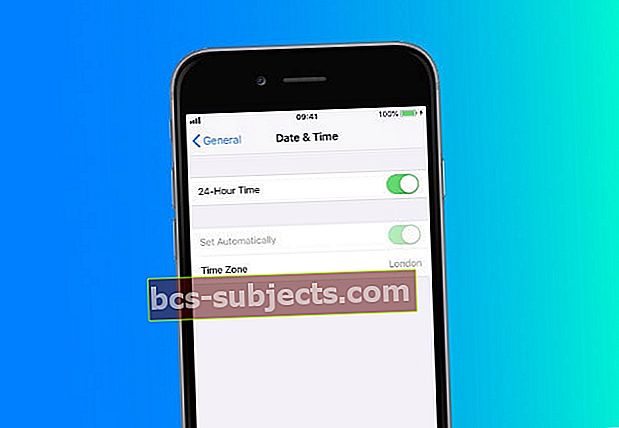
- Svarbu atsiminti, kad kai kurie leidimai automatiškai pasirodo reikiamu laiku ar vietoje, nes juose pateikiama informacija, pagrįsta laiku ar vieta
- Pavyzdžiui, kai atvyksite į oro uostą, įlaipinimo kortelė turėtų pasirodyti „iPhone“
- Patikrinkite leidimo nustatymą ir įsitikinkite, kad leidimui įgalinta parinktis „Siūlyti užrakinimo ekrane“.
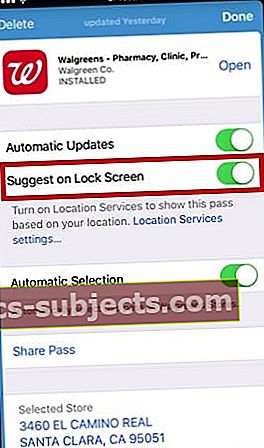
- Pabandykite ištrinti leidimą programoje „Piniginė“, tada pridėkite jį dar kartą per trečiosios šalies programą, kad jis būtų rodomas užrakto ekrane.
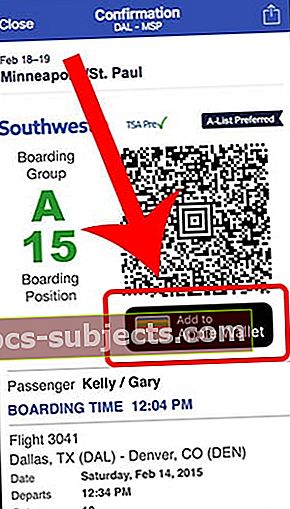 Daugelis oro linijų programų leis lengvai pridėti įlaipinimo kortelę prie Piniginės. Tai taip pat bus gana akivaizdu.
Daugelis oro linijų programų leis lengvai pridėti įlaipinimo kortelę prie Piniginės. Tai taip pat bus gana akivaizdu.
Prie Piniginės būtinai pridėkite mokėjimo metodą
- Eiti įNustatymai> Piniginė ir „Apple Pay“
- PasirinkitePridėti kortelęskiltyje „Mokėjimo kortelės“
Bakstelėkite Nustatymai> Veido ID / „Touch ID“ ir slaptažodis
- Įveskite savo kodą
- Slinkite žemyn ir raskiteLeisti prieigą, kai ji užrakinta.”
- Įsitikinkite, kad jūsų Piniginė funkcija čia nustatyta kaip ĮJUNGTA

- Jei nustatėte užrakto ekrano nustatymą į ĮJUNGTAS, perjunkite jį atgal į IŠJUNGTĄ. Išjungti vietos nustatymo paslaugas. Tada įjunkite vietos nustatymo paslaugas ir nustatykite „Suggest on Lock Screen“ į padėtį ON. Patikrinkite, ar leidimas rodomas jūsų užrakinimo ekrane
Bakstelėkite Nustatymai> Privatumas> Vietos paslaugos
- Įsitikinkite, kad jūsų vietovės paslaugų nustatymas nustatytas į ON.

Atkreipkite dėmesį, kad ne visos šalys palaiko „Apple Pay“. Jei atsitiksite viename iš šių regionų, užrakinimo ekrane negalėsite pamatyti piniginės funkcijos. „Touch ID“ arba „Face ID“ turėtų atpažinti jūsų kredencialus ir atverti pagrindinį telefono ekraną.
Jei vis dar kyla ši problema, galite kreiptis pagalbos į „Apple Pay“ palaikymo tarnybą spustelėdami čia
Visuose „iOS“ įrenginiuose lengva atnaujinti savo leidimus
Eikite į „Nustatymai“ ir prisijunkite naudodami tą patį „Apple ID“ visuose įrenginiuose.
Šis nustatymas taikomas tik jūsų Piniginės kortelėms, bet ne bet kurioms kortelėms, kurias naudojate su „Apple Pay“.
Nenorite, kad jūsų leidimai būtų rodomi užrakinimo ekrane?
Eiti į Nustatymai> Piniginė ir „Apple Pay“ ir išjunk Dukart spustelėkite šoninį mygtuką „iPhone X“ ir naujesnėms versijoms arba dukart spustelėkite mygtuką „Pagrindinis“, jei norite naudoti įrenginius su namų mygtukais.
Apvyniojimas
Tikimės, kad jums pavyko išspręsti problemą atlikus keletą „iPhone“ nustatymų pakeitimų. Žemiau esančiuose komentaruose pasidalykite patarimais, kuriuos turite naudodami Piniginės funkciją.

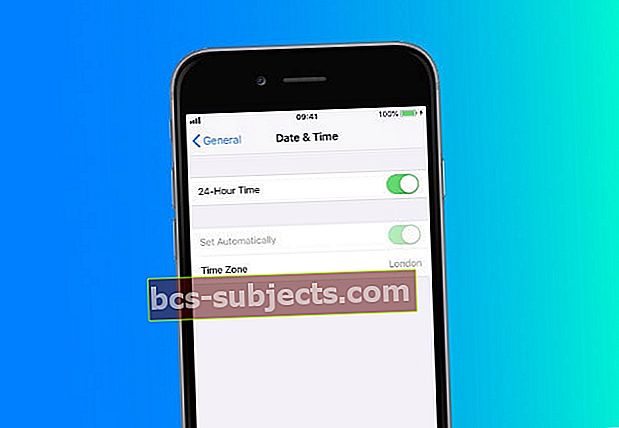
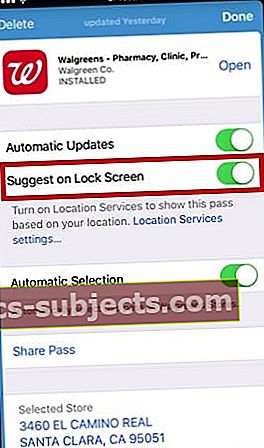
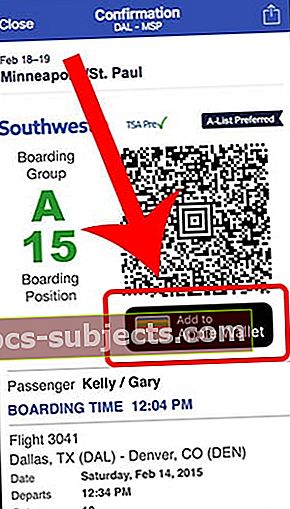 Daugelis oro linijų programų leis lengvai pridėti įlaipinimo kortelę prie Piniginės. Tai taip pat bus gana akivaizdu.
Daugelis oro linijų programų leis lengvai pridėti įlaipinimo kortelę prie Piniginės. Tai taip pat bus gana akivaizdu.
